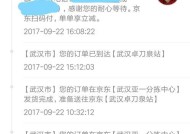联想超薄笔记本如何清理灰尘?清理灰尘的方法有哪些?
- 数码技巧
- 2025-07-27
- 4
- 更新:2025-07-07 00:54:36
在我们日常使用联想超薄笔记本电脑时,随着时间的推移,灰尘和其他杂物难免会积聚在内部和外部。这不仅影响电脑的性能,甚至可能导致过热或其他硬件故障。定期清理笔记本电脑是确保其稳定运行的重要步骤。本文将为您提供一系列实用的指导,帮助您高效安全地清理联想超薄笔记本中的灰尘。
清理前的准备工作
在开始清理之前,确保做好充分准备是非常关键的。以下步骤需要您的注意:
关闭电脑并拔掉所有外接设备。
断开电源,取出电池(如果可拆卸)。
准备好清洁工具,如:压缩空气罐、软刷、微湿的干净软布等。
确保在一个干净、干燥且通风良好的环境中操作。

清理外盖与键盘灰尘
我们从笔记本的外盖和键盘开始清理。
清洁外盖
1.使用微湿软布:轻轻擦拭外盖,去除表面灰尘。
2.干布处理:之后用干布轻轻擦干,避免水分残留。
清洁键盘
1.翻转笔记本:轻轻摇晃,让键盘间松散的灰尘抖落。
2.使用压缩空气:将压缩空气罐距离键盘2-3厘米处,轻吹键盘缝隙,清除深层灰尘。
3.软刷辅助:如果需要,可以使用软刷轻轻刷过键帽,帮助清除难以清理的颗粒。

清理内部灰尘
笔记本内部的灰尘清理要更为谨慎。
打开笔记本后盖
1.找到固定螺丝:确保在拆卸之前记住每个螺丝的位置和类型。
2.轻柔拆卸:使用合适的螺丝刀小心地卸下螺丝,并将它们放在一旁。
3.打开后盖:轻微撬开后盖,避免损坏机身。
清洁散热器与风扇
1.使用压缩空气:在不触碰风扇叶片的情况下,从各个角度轻吹散热器和风扇,确保灰尘被吹出。
2.微湿布清洁:在断电情况下,使用微湿的软布轻轻擦拭散热片,但需确保布料不滴水。
重新组装笔记本
1.确认无误:在重新安装之前,确保所有部件都已清理干净并且没有灰尘。
2.按照相反的顺序装回:按照拆卸时的相反顺序,把每个部件装回原位。
3.检查螺丝紧固:确保所有螺丝都已牢固安装。
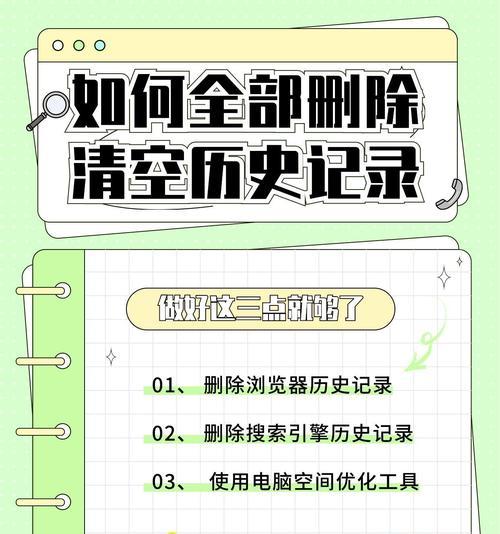
注意事项和安全提示
在清洁过程中,不要使用任何液体直接喷洒在电脑上,以防止短路。
不要使用尖锐的工具去刮除灰尘,以免损伤硬件。
如果您不确定某个步骤,请寻求专业人士的帮助。
定期清理不仅可以提高电脑性能,还能延长其使用寿命。
联想超薄笔记本的清理可能看起来有些棘手,但通过本文所介绍的步骤,您可以轻松地为您的笔记本进行一次彻底的清洁。记得在进行任何清理之前,都确保电源和电池被安全切断,同时要使用正确的方法和工具。通过这样的日常维护,您的联想超薄笔记本将能以最佳状态运行,同时也能避免因灰尘积累而引发的潜在问题。